此页解释了如何在Eclipse中使用Java3D的库运行程序。
1. 下载Java3D的。
访问此网页下载为您的系统Java3D的库。
2. 下载用于Windows包含一个安装程序。 我发现最简单的安装在我的Java文件夹,包含在我的情况同一个标准的Java,jdk1.6.0_18下载Java3D的文件和目录。 在运行安装程序:
3. 启动Eclipse。 你可以创建一个Java3D的代码为您的新项目,或使用一个已经存在的项目。 我将创建一个新的名为3DExamples项目
4. 下载HelloUniverse.java和添加项目,从第3步。
HelloUniverse.java有很多语法错误,因为它是指一些Java3D的非标准类。 我们需要告诉到哪里寻找这些类的项目。
5. 在Eclipse菜单,选择“ 项目”- >“属性”
6. 在弹出窗口中选择 JavaBuild Path,然后单击 Add Library ...“按钮。
7. 在下一个窗口中,选择用户库 ,点击“ 下一步 ”按钮。
8. 在下一个窗口中单击“ 用户库”...“按钮
9. 在未来的点击新建...“按钮。
10.在窗口,弹出新的库名称。 使用名称Java3DLib。 然后单击“ 确定 ”按钮。
11.选择您刚才创建的库,然后单击“ 添加JAR文件...”按钮。
12. 在弹出浏览文件夹,你在第2步安装Java3D的文件选择。 (Java3D的jar文件的路径在我的机器是用Java3D - > 1.5.2- >库 - >分机 - >)选择所有三个jar文件(j3dcore.jar,j3dutils.jar,和vecmath.jar的)。 所有三个jar文件,选择后单击“ 打开 ”按钮
13.后加入的罐子在首选项窗口点击的好吧按钮。
14.在弹出的窗口中单击 Finish按钮。
15.在构建路径“窗口中选择回到您刚才添加的Java3DLib,展开它,并选择本机库的位置属性。 然后单击“编辑”按钮。
16. 在窗口弹出单击外部文件夹“按钮。
17.在弹出的窗口中,浏览到Java3D的文件夹中的bin文件夹。 (在我的机器,这是在JAVA3D - > 1.5.2- > bin)中选择的文件夹,然后点击确定。
18.关闭Preferences窗口。 HelloUniverse现在应该编译没有任何语法错误。 当你运行程序,你应该看到一个旋转的彩色立方体。
19.您可以下载Java3D的更多的示例程序 (下载zip文件,解压缩,然后您可以添加到Eclipse类/方案与实例)








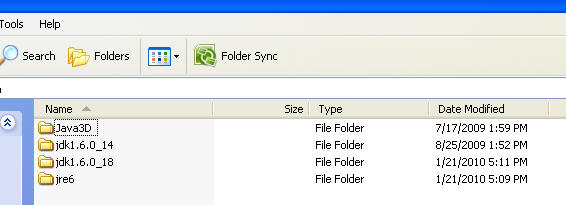
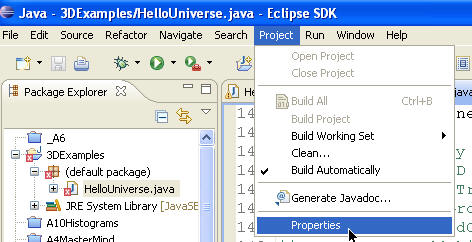
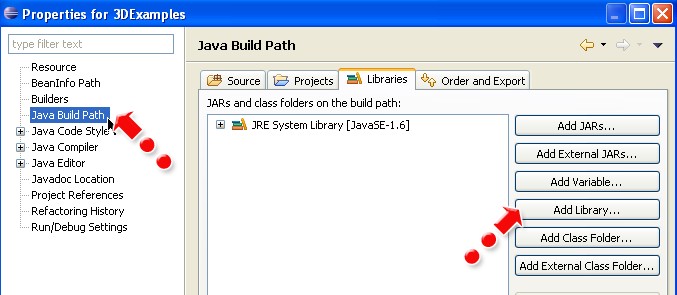
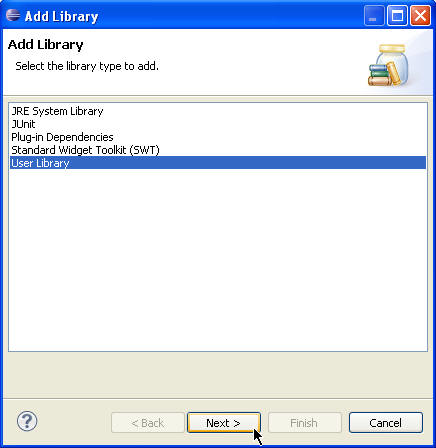
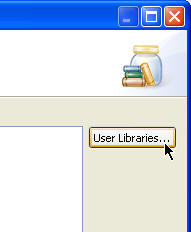
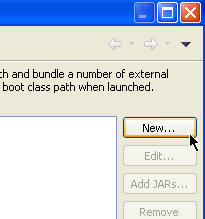
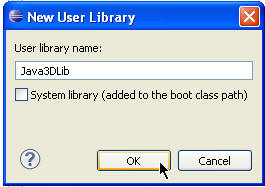
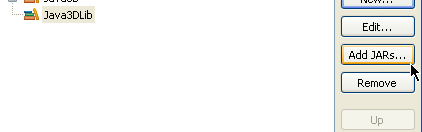
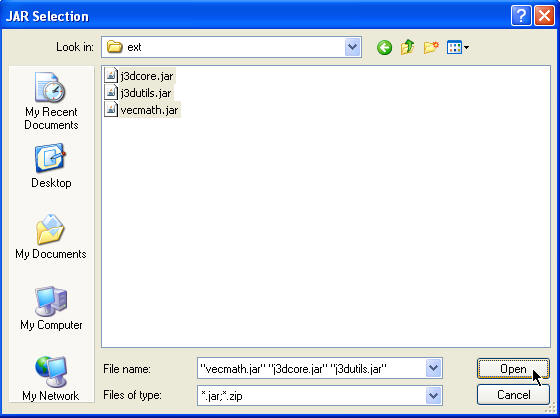
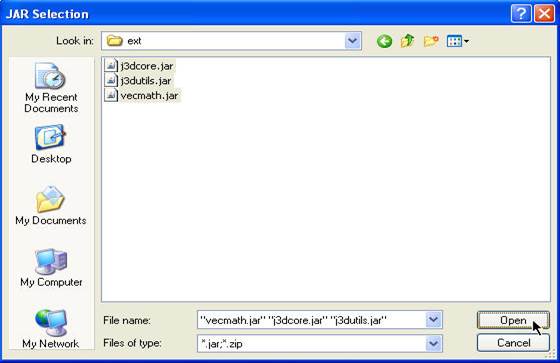
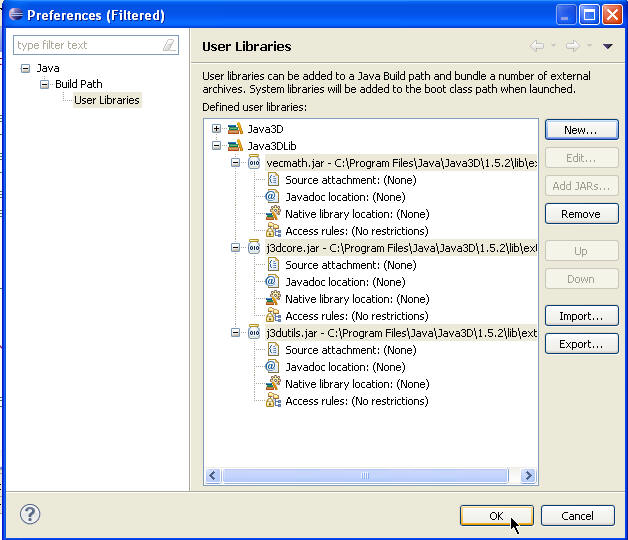
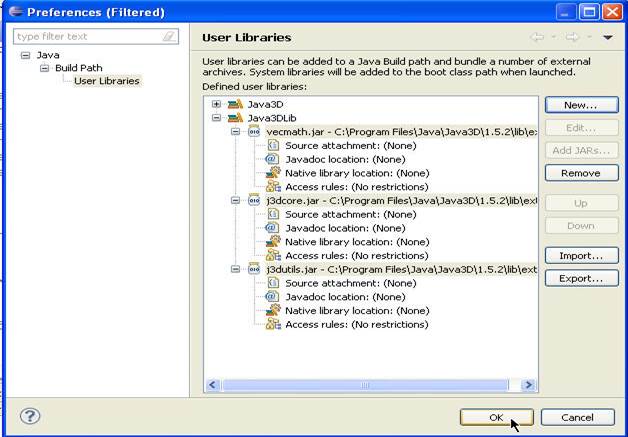
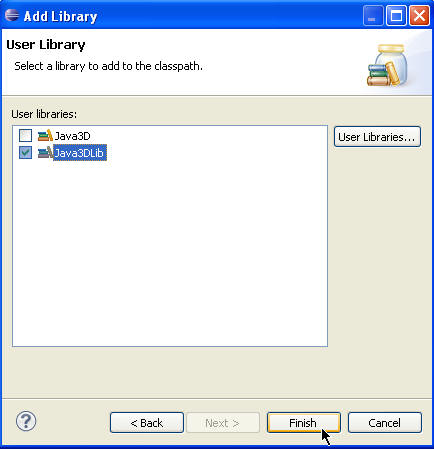
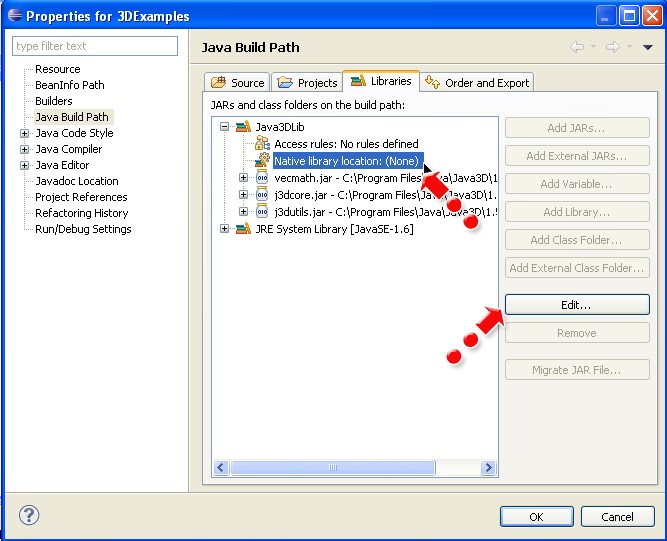
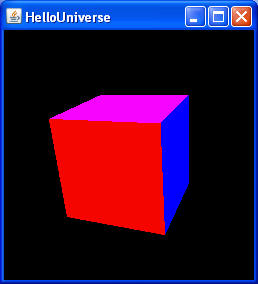














 1468
1468

 被折叠的 条评论
为什么被折叠?
被折叠的 条评论
为什么被折叠?








